共享打印机已连接但无法打印怎么回事 共享打印机连接正常但无法打印如何解决
更新时间:2023-02-12 09:30:00作者:qiaoyun
在日常办公时,为了方便都会将打印机设置共享,要使用的话连接上共享打印机就可以打印了,但是近日有不少用户却遇到了共享打印机已连接但无法打印的情况,不知道是怎么回事,该怎么办呢,本文给大家介绍一下共享打印机连接正常但无法打印的解决方法。
方法一:
1、首先,右键网络图标,打开“网络和internet设置”。
2、接着打开相关设置下的“更多网络适配器选项”。
3、然后右键本地网络,打开“属性”。
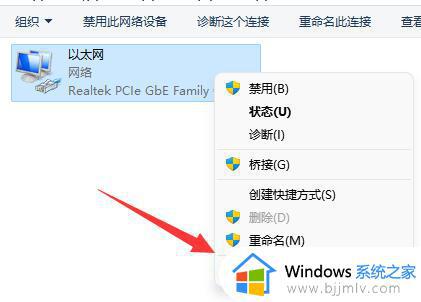
4、随后选中“Microsoft网络的文件和打印机共享”,点击“安装”,安装完成就可以使用了。
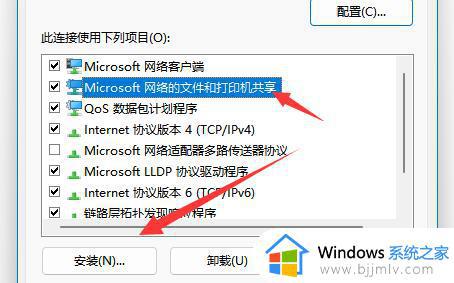
方法二:
1、如果还是不行,就右键此电脑打开“管理”。
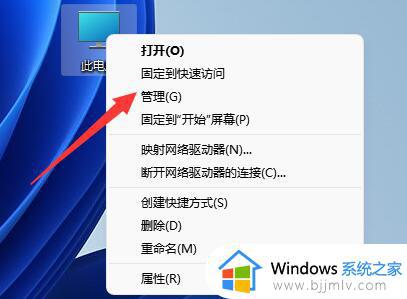
2、然后进入左边栏的“服务”。
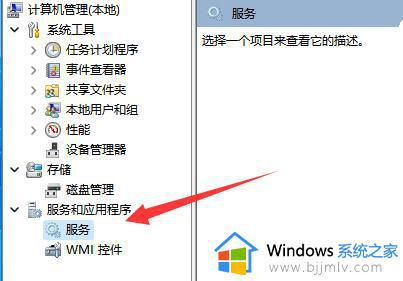
3、再确保其中的“Print Spooler”服务已经开启。
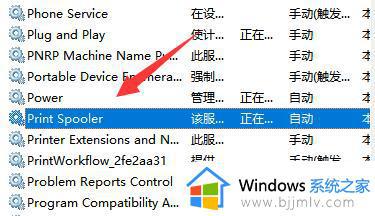
4、最后确保另一个“server”服务已经开启。如果没开启就右键将它启动。
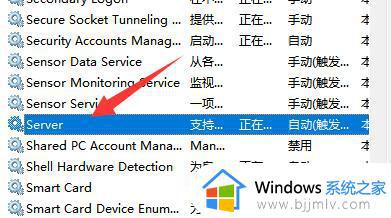
上述给大家讲解的便是共享打印机已连接但无法打印的详细解决方法,遇到这样情况的小伙伴们可以学习上面的方法步骤来进行解决吧。
共享打印机已连接但无法打印怎么回事 共享打印机连接正常但无法打印如何解决相关教程
- 共享打印机已连接但无法打印怎么办 共享打印机已连接但打印没反应如何解决
- 共享打印机无法连接到打印机怎么回事 共享打印机时无法连接到打印机如何解决
- 连接共享打印机显示无法连接到打印机怎么办 共享打印机提示无法连接到打印机如何解决
- 电脑打印机共享了其他电脑连接不上怎么回事 打印机共享后其他电脑无法连接如何解决
- 连接共享打印机提示windows无法访问怎么办 连接共享打印机windows无法访问如何解决
- 网络打印机连接正常但无法打印为什么 网络打印机一切正常就是打印不出来的解决方法
- 打印机共享显示无法保存打印机设置怎么回事 打印机设置共享时提示无法保存打印机设置如何处理
- 打印机无法连接电脑打印怎么解决 打印机无法正常连接电脑解决方案
- 连接共享打印机0000709错误怎么办 连接共享打印机提示错误0x000709如何解决
- 怎样连接办公室共享打印机 连接共享打印机设备最简单稳定的方法
- 惠普新电脑只有c盘没有d盘怎么办 惠普电脑只有一个C盘,如何分D盘
- 惠普电脑无法启动windows怎么办?惠普电脑无法启动系统如何 处理
- host在哪个文件夹里面 电脑hosts文件夹位置介绍
- word目录怎么生成 word目录自动生成步骤
- 惠普键盘win键怎么解锁 惠普键盘win键锁了按什么解锁
- 火绒驱动版本不匹配重启没用怎么办 火绒驱动版本不匹配重启依旧不匹配如何处理
热门推荐
电脑教程推荐
win10系统推荐